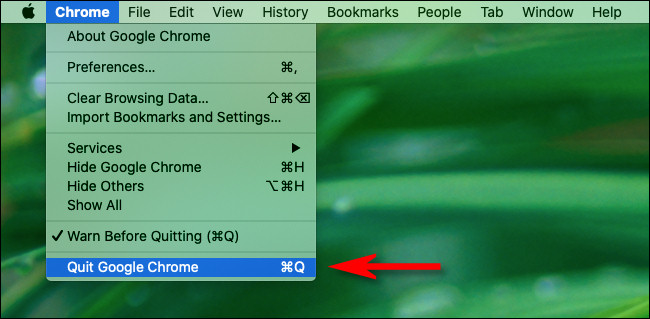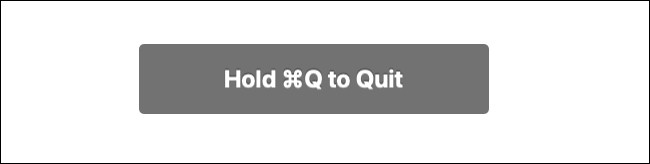Google Chrome-ով համացանցում ճամփորդելիս հեշտ է տարվել և բացել հարյուրավոր ներդիրներով լցված տասնյակ պատուհաններ:
Բարեբախտաբար, հեշտ է միանգամից մի քանի Chrome պատուհան փակել Windows-ում, Linux-ում և Mac-ում: Ահա թե ինչպես.
Windows-ի կամ Linux-ի բոլոր Chrome պատուհանները արագ փակելու համար,
- Կտտացրեք ուղղահայաց էլիպսների (երեք կետ) կոճակին և ընտրեք «Ելք".
Կարող եք նաև սեղմել Alt-F Հետո X ստեղնաշարի վրա:
Mac-ի վրա,
- Դուք կարող եք միանգամից փակել Chrome-ի բոլոր պատուհանները՝ սեղմելով «մենյու»Chromeէկրանի վերևի մենյուի տողում և ընտրեքԴուրս գալ Google Chrome-ից".
Կարող եք նաև սեղմել Հրաման Ք ստեղնաշարի վրա:
Chrome-ով Mac-ում, եթե գործարկեք «Նախազգուշացում մինչև դադարեցումը», կտեսնեք հաղորդագրություն, որտեղ ասվում է.Պահեք CommandQ դուրս գալերբ սեղմված է Հրաման Ք. Դրա համար ձեզ հարկավոր կլինի զսպել Հրաման Ք պահ, մինչև բեռնման գործընթացն ավարտվի:
(Տարօրինակ է, որ Chrome-ը անմիջապես կախված է առանց այս նախազգուշացման, եթե ես սեղմեմ Հրաման Ք Մինչդեռ դիտարկիչի բոլոր պատուհանները նվազագույնի են հասցվում Dock-ին:)
Դրանից հետո դուք արագ կփակեք Chrome բրաուզերի բոլոր պատուհանները:
Եթե Ձեզ անհրաժեշտ է վերականգնել պատուհանները, ապա դրանք կտեսնեք պատմության մեջ, երբ վերագործարկեք Chrome-ը, բացառությամբ այն դեպքերի, երբ կարգավորել եք Chrome-ը մաքրելու իր պատմությունը, երբ փակեք կամ միացնեք մշտական ինկոգնիտո ռեժիմը: Ուրախ սերֆինգ: